В этом упражнении вы научитесь управлять электротехническим проектом и проектировать структурную схему электрооборудования.
Управление расположениями
Сначала отредактируйте существующее расположение L1, чтобы завершить его.
- На панели Компоненты нажмите правой кнопкой мыши L1 - основной электрический шкаф и выберите Свойства
 .
.
- В диалоговом окне Свойства расположения в поле Описание (на английском языке)введите TGBT в качестве описания расположения L1.
- Повторите шаг 2 для Описание (французский) и нажмите OK.
Затем добавьте еще три расположения электротехнических проектов:
| Местоположение |
Описание |
| L2 |
Отделение электродвигателей |
| L3 |
Панель управления |
| BJ |
Соединительная коробка |
- Нажмите
 .
.
- В диалоговом окне Управление расположением нажмите на узел верхнего уровня Обучение и выберите Новое расположение
 .
.
- В диалоговом окне Свойства расположения для Описание (на английском языке) введите Motor
room и нажмите OK.

- Повторите шаги 2 и 3 для расположения L3. Введите Control panel в поле Описание (на английском языке).
- Повторите шаги 2 и 3 для расположения L4. Измените метку и добавьте описание, выполнив следующие действия:
- На вкладке Свойства в разделе нажмите Вручную.
- В поле Метка введите BJ.
- В поле Описание (на английском языке) введите Junction box.
- В диалоговом окне Управление расположением нажмите Закрыть.

Создание структурной схемы проводки
- Загрузите Appendix3a.pdf.
- На панели Страницы нажмите правой кнопкой мыши на 02 - Структурная схема проводки и выберите Открыть (или дважды нажмите на 02 - Структурная схема проводки).
Затем вставьте двигатели M1 и M2, не рисуя контур расположения (который будет вставлен позже).
-
Нажмите
 .
. SOLIDWORKS Electrical использует последнее вставленное обозначение. При первом использовании Вставить обозначениебиблиотека может открываться напрямую. Если этого не происходит, нажмите Другое обозначение на панели Команды.
- В диалоговом окне Инструмент выбора обозначения на вкладке Классификация выберите Двигатели.
- Выберите крайнее левое (синего цвета) обозначение Двигатель и нажмите Выбрать.
Обозначение будет прикреплено к указателю.
- Нажмите на верхнюю часть столбца 9 на чертеже 02 - Структурная схема проводки, чтобы разместить обозначение.
Метка M1 предлагается в диалоговом окне Свойства обозначения, поскольку это первое обозначение, вставленное из класса Двигатель.
- В диалоговом окне Свойства обозначения, на вкладке Редактировать обозначение в разделе Расположение нажмите ….
- В левой части диалогового окна Выбор расположения выберите L2 - Отделение электродвигателей и нажмите Выбрать, затем нажмите OK.
- Повторите шаги с 1 по 6, чтобы добавить второй двигатель, M2,под первым.
В это время на панели Команды, на вкладке Вставка обозначения можно перетащить обозначение двигателя непосредственно из области Указать обозначение для вставки.
Метка показывает метку расположения. Расположение компонента отличается от расположения чертежа.
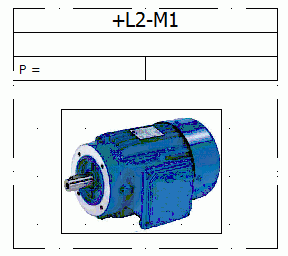
Затем разместите контур расположения L3 - Панель управления и вставьте индикаторы H1 и H2 с помощью палитры Обозначения. (Обратите внимание, что это влияет на маркировку.)
-
Нажмите
 .
. Контур расположения содержит параметры (стрелка, отображаемая на значке). Если нажать на верхнюю часть значка, инструмент откроется без использования параметров. При нажатии на нижнюю часть значка отобразятся параметры.
- Нарисуйте контур прямоугольного расположения на чертеже 02 - Структурная схема проводки под двумя двигателями, чтобы определить диагональ прямоугольника.
- В левой части диалогового окна Выбор расположения нажмите L3 - Панель управления, и затем нажмите Выбрать.
- Нажмите
 .
.
- На палитре Обозначения нажмите Найти, введите текст Indicator в поле поиска и нажмите Найти.
- Перетащите крайнее левое (красного цвета) обозначение на чертеж 02 - Структурная схема проводки.
Также можно дважды нажать на обозначение. В отличие от двигателей, индикаторы вставляются в контур расположения. SOLIDWORKS Electrical автоматически предлагает расположение L3 - Панель управления в диалоговом окне Свойства обозначения.
- Нажмите OK.
- Повторите шаг 6, чтобы вставить второй (крайний правый зеленый) индикатор (H2) под первым.
- Вставьте другие обозначения, контуры расположения и кабели.
- Чтобы нарисовать контур полилинии, нажмите, чтобы создать каждую точку в контуре. Закройте контур для завершения.
- Чтобы нарисовать кабель, нажмите , а затем с помощью нажатия мыши задайте каждую точку на пути кабеля. Конечные точки на контуре обозначения выделены зеленым цветом и указывают на соединение. Используйте панель Команды для выбора типа линии/кабеля.

Резервирование кабелей
Для подключения двигателей M1 и M2 используются кабели типа 4G. Для подключения клеммной колодки XA2 к индикаторам используйте кабель с 7 жилами.
- На чертеже 02 - Структурная схема проводки нажмите правой кнопкой мыши на самый верхний провод и выберите Резервирование кабелей и жил
 .
.
- В диалоговом окне Резервирование кабелей и жил нажмите Обучение и выберите Новый кабель
 .
.
- В диалоговом окне Выбор образца кабеля на вкладке Фильтры, в разделе выберите 4G.
- В правой части диалогового окна нажмите 1000 R2V-RH 4G16, нажмите Добавить ([+]), затем нажмите Выбрать.
Новый кабель отображается как W1 в диалоговом окне Резервирование кабелей и жил.
- Разверните узел W1, чтобы просмотреть отдельные провода внутри него, затем выберите W1, чтобы включить все провода, и нажмите OK.
-
Повторите шаги с 1 по 5 еще пять раз, чтобы зарезервировать кабели для других проводов на чертеже.
Последние три кабеля можно выбрать из неотфильтрованного списка в диалоговом окне Выбор образца кабеля или выполнить фильтрацию, используя 7 в качестве Номера проводника (для W4) и 2 в качестве Номера проводника (для W5 и W6).
Метка и образец каждого кабеля появляются на чертеже структурной схемы. Нажмите правой кнопкой мыши на кабель и выберите Показать/скрыть текст кабеля, чтобы управлять отображением этой информации.

Просмотр списка кабелей
- Нажмите
 .
.
- В диалоговом окне Управление отчетами нажмите Список кабелей, чтобы выбрать этот отчет.
Список кабелей отображается с правой стороны.
- Нажмите Закрыть.
В диалоговом окне Управление отчетами отображается обновленный список всех изменений, внесенных в электротехнический проект.
